Dacă una sau mai multe dintre aplicațiile Google continuă să se blocheze pe smartphone-ul tău Android, atunci acest articol listează unele dintre cele mai bune metode de a remedia eroarea cu ușurință.
Aceasta poate părea o situație imposibilă, dar da, aplicațiile Google se pot bloca și pe dispozitivele Android. Această situație, oricât de neobișnuită, se poate întâmpla cu orice tip de dispozitiv Android de orice marcă. Astfel de probleme devin foarte îngrijorătoare pentru utilizatori, deoarece aplicațiile Google sunt una dintre principalele aplicații care permit funcționarea stabilă și tranziția pe dispozitiv.
Prin urmare, dacă astfel de erori de blocare a aplicației Google apar pe smartphone-ul dvs., trebuie să vă ocupați instantaneu de problemă și să încercați să o remediați. Dar te-ai întrebat vreodată de ce apare această problemă?
De ce Google Apps continuă să se blocheze pe Android
Mulți utilizatori de smartphone-uri Android de la diferite mărci renumite s-au plâns că problema de blocare a apărut în mod repetat pe dispozitivele lor. Când am cercetat, am găsit o mulțime de motive din spatele erorilor, dar în cele mai multe cazuri, Android System WebView a fost cel de vină. Alteori, o eroare în aplicații poate provoca și astfel de erori. Dacă v-ați actualizat recent aplicațiile Google și apoi ați început să vă confruntați cu această eroare, atunci erorile pot fi vinovate.
Cum să remediați aplicațiile Google care se blochează pe Android
Dacă doriți să remediați erorile de blocare continuă a aplicațiilor Google pe Android, vă putem ajuta. În secțiunile următoare ale ghidului, veți găsi câteva metode, împreună cu proceduri detaliate și informații aferente pentru a remedia cu ușurință eroarea. Folosind aceste metode, veți putea să remediați problema și să continuați cu utilizarea perfectă a aplicațiilor. Cu toate acestea, ar trebui să implementați soluțiile de mai jos consecutiv, până când se oprește blocarea aplicației Google.
Soluția 1: Reporniți dispozitivul (soft)
Prima și soluția de bază pentru aplicația Google continuă erorile de blocare este repornirea dispozitivului Android. Acest lucru va permite dispozitivului dvs. să repare erorile temporare și să ofere un nou început dispozitivului și aplicațiilor din interior. Pentru a executa același lucru, puteți urma pașii furnizați mai jos:
- Apăsați butonul de pornire timp de trei secunde (sau mai mult) până când apar opțiunile meniului de alimentare.
- Atingeți opțiunea pentru oprire/oprire dispozitivul.
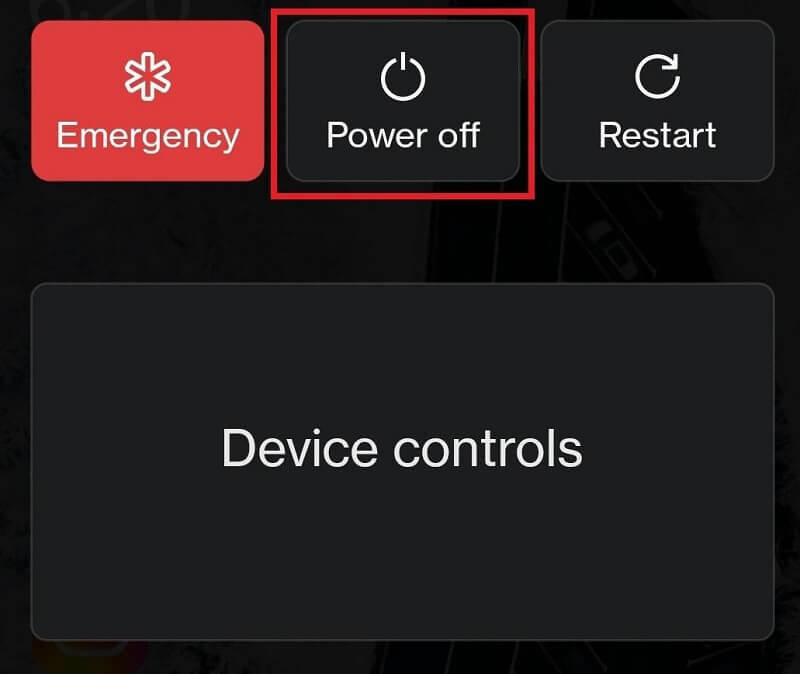
- Așteptați cel puțin cinci minute înainte repornind dispozitivul. Apăsați lung butonul de pornire pentru a porni dispozitivul.
Dacă acest lucru nu vă ajută să remediați blocarea aplicației pe Android, încercați următoarea soluție.
Citește și: Cele mai bune aplicații pentru a schimba culoarea părului
Soluția 2: Reporniți dispozitivul (hard)
Dacă repornirea soft a dispozitivului nu funcționează pentru dvs., puteți încerca alternativ o repornire completă. Acest lucru va permite dispozitivului dvs. să pornească din greu și, prin urmare, să funcționeze ca o soluție ușoară pentru ca aplicațiile Google să se blocheze în continuare.
Pentru a reporni/reporni greu un dispozitiv, tot ce trebuie să faceți este apăsați lung butonul de pornire până când dispozitivul vibrează și se oprește.
Notă: Este posibil ca tehnica butonului de pornire să nu funcționeze pe unele dispozitive, așa că ar trebui să încercați să utilizați butoanele de pornire și de creștere/scădere a volumului. În alte cazuri, poate funcționa și o combinație a celor trei butoane (pornire și ambele butoane de volum).
Acum rulați aplicațiile Google și vedeți dacă problema persistă. Puteți trece la următoarea soluție pentru a opri blocarea aplicației Google pe Android dacă mesajul de eroare apare din nou.
Soluția 3: ștergeți toate datele din Google Apps
Următoarea soluție, dacă aplicațiile Google continuă eroarea de blocare persistă, este să ștergeți toate datele din aplicațiile Google. Acest lucru va permite dispozitivului dvs. să scape de fișierele de erori din aplicații și să ofere un nou început aplicațiilor. Puteți folosi pașii de mai jos pentru a face același lucru cu ușurință:
- În primul rând, deschideți Setări aplicația dispozitivului dvs. Android.
- Atingeți pe Aplicații sau Aplicații și funcții meniul.
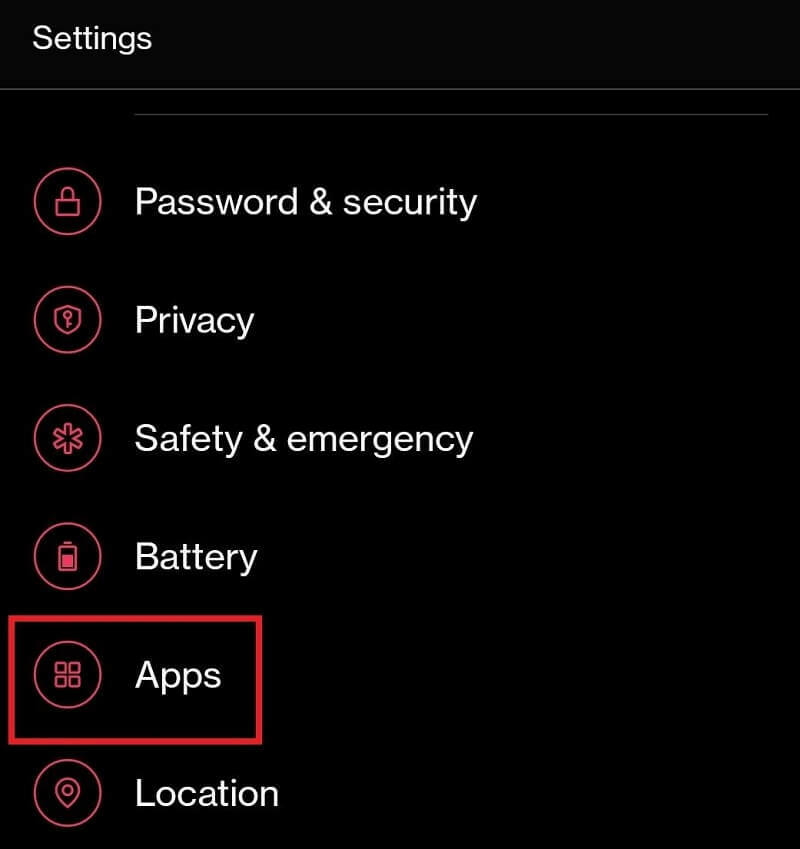
- Atingeți pe trei butoane în partea de sus a interfeței și selectați numele opțiunii Afișați aplicațiile de sistem.
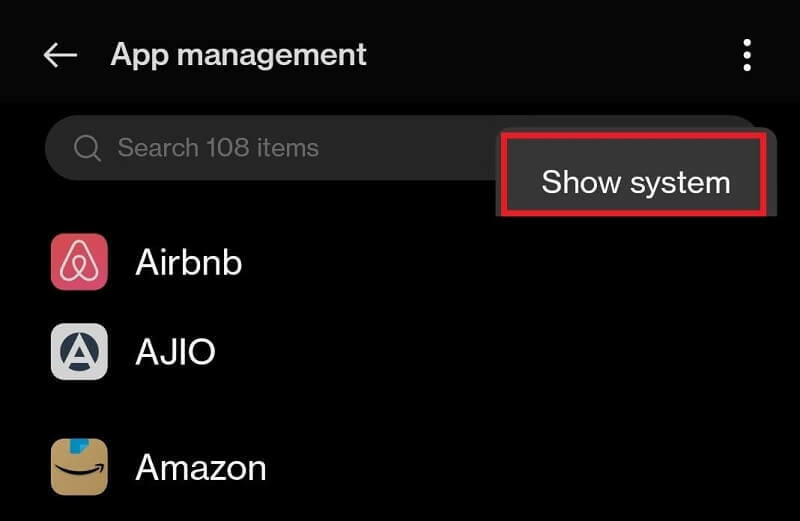
- Găsiți aplicația numită Google și atingeți-l.

- Sub detaliile aplicației, veți găsi un buton numit Ștergeți toate datele. (Această opțiune poate fi prezentă sub Categoria de date/stocare). Atingeți opțiunea și scăpați de tot felul de date asociate cu Google.
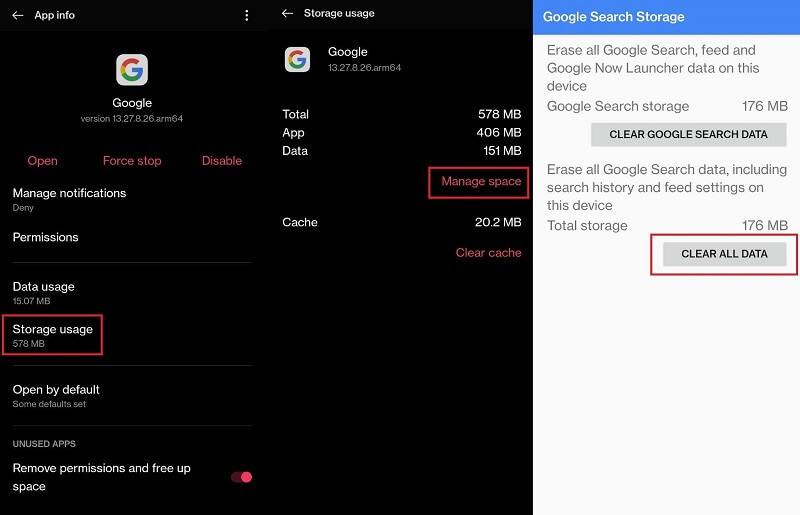
- Închide totul și repornește dispozitivul tau.
- Rulați Google Apps sa vad daca merge bine sau nu.
Soluția de mai sus poate să nu funcționeze dacă problema se află în altă parte. Rezolvați blocarea aplicației Google în problema Android folosind următoarea soluție, dacă acesta este cazul.
Citește și: Cele mai bune aplicații gratuite pentru urmăritori Instagram
Soluția 4: actualizați aplicația Google la cea mai recentă versiune
După cum am informat mai devreme, un motiv important din spatele erorilor de blocare a aplicațiilor Google este erorile din aplicație. Această eroare, dacă este găsită de dezvoltatori, este eliminată din aplicație în următoarea actualizare. Prin urmare, poate fi foarte benefic pentru tine să rulezi perfect aplicațiile. Puteți folosi pașii de mai jos pentru a actualiza aplicația Google:
- Deschide Magazin Play pe dispozitivul dvs.
- Atingeți pe dvs poza de profil a contului Google și apoi apăsați pe Gestionați aplicațiile și dispozitivele.

- Atingeți pe Actualizări disponibile categorie.

- Veți găsi o listă de aplicații pregătite pentru a fi actualizate. Actualizați Google aplicația.
După ce se termină actualizările, rulați aplicația și vedeți dacă problema de blocare a aplicației Google pe Android persistă. Dacă da, treceți la următoarea soluție.
Soluția 5: dezinstalați actualizările aplicației Google
Actualizarea aplicației poate eșua dacă dezvoltatorii aplicației Google nu reușesc să găsească eroarea sau să furnizeze o soluție temporară în cea nouă. Deci, în astfel de cazuri, trebuie să dezinstalați actualizările aplicației pentru a rula în același mod în care rula mai devreme. Urmați setul de pași de mai jos pentru a afla cum să dezinstalați actualizările aplicației Google:
- Deschide setări și opțiunile aplicației Google, așa cum ați făcut în soluția 3 anterioară.

- În partea de jos a aplicației Google App Details, veți găsi opțiunea pentru Dezinstalați actualizările. Atingeți același lucru pentru a continua.
Notă: Este posibil să vedeți un pop-up de avertizare. Apăsați pe Continuați sau ok
Acum rulați aplicația pentru a vedea dacă aplicația Google continuă să se blocheze pe Android și utilizați următoarea soluție dacă se întâmplă.
Citește și: Cele mai bune aplicații gratuite pentru numere de telefon pentru Android
Soluția 6: Actualizați aplicația WebView pentru sistemul Android
Următoarea soluție pentru eroarea de blocare continuă a aplicațiilor Google este actualizarea aplicației Android System WebView. Această aplicație este responsabilă pentru rularea și afișarea conținutului web pe dispozitivul dvs. Dacă această aplicație nu funcționează corect, pot apărea probleme precum blocarea aplicației. Deci, urmați procedura de mai jos pentru a actualiza aplicația cu ușurință:
- Deschide Actualizări din Magazin Play secțiunea exact așa cum ați făcut în Soluția 4.

- Din lista de actualizări, actualizați Sistem Android WebView aplicația.
Rulați aplicația pentru a vedea dacă soluția va rezolva blocarea aplicației Google în problema Android sau nu. Încercați următoarea soluție dacă nu.
Soluția 7: dezinstalați actualizările WebView ale sistemului Android
O altă soluție pentru eroarea de blocare continuă a aplicațiilor Google este dezinstalarea actualizărilor pentru aplicația Android System WebView. Remedierea erorilor din cea mai recentă actualizare din aplicația Android System WebView ar putea să nu rezolve problema în circumstanțe rare. Deci, pentru a dezinstala aplicațiile, urmați pașii de mai jos:
- Deschide Sistemul Android Setări aplicației WebView utilizând pașii din Soluția 5.
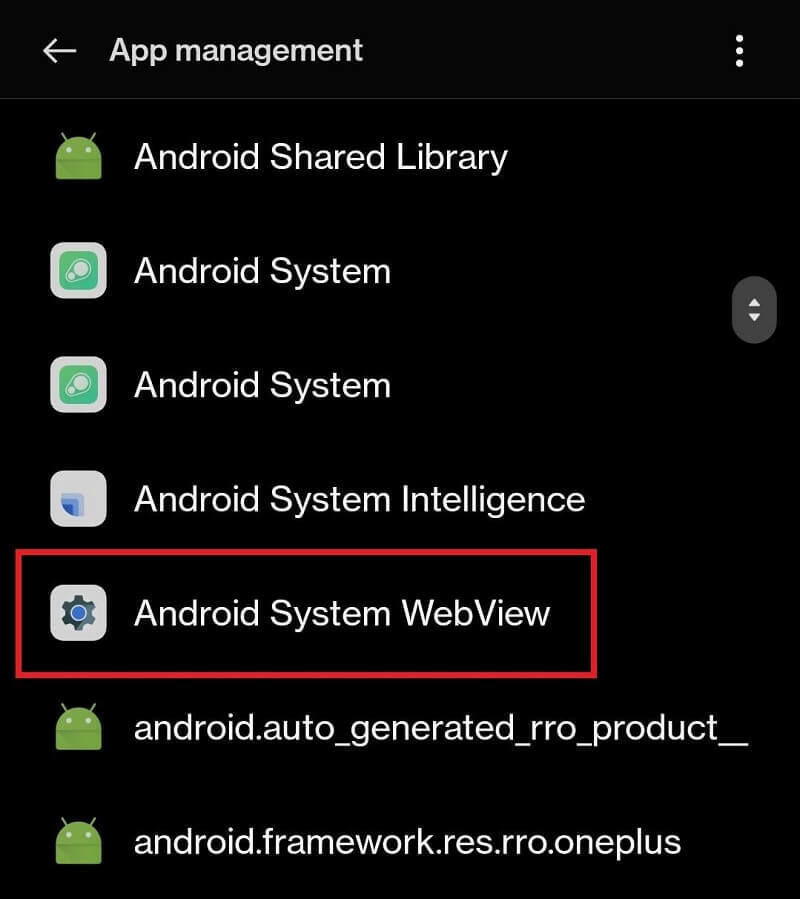
- Acum, derulați în jos în partea de jos a detaliilor aplicației pentru a atinge Dezinstalați actualizările.
Notă: Este posibil să vedeți un pop-up de avertizare. Apăsați pe Continuați sau ok
Dacă totul eșuează, atunci metoda de mai jos va funcționa cu siguranță pentru a remedia aplicația Google care se prăbușește pe Android.
Citește și: Cele mai bune aplicații gratuite de Zumba
Soluția 8: alăturați-vă programului beta al Google Apps
Ultima și cea mai bună soluție pentru a remedia aplicațiile Google care se blochează în continuare este utilizarea aplicației Beta a Google. Beta este un program de testare lansat de Google pentru sondajul și stabilirea funcționării noilor aplicații sau funcții din cadrul aplicațiilor. Vă puteți înscrie cu ușurință în programul Beta prin aplicația Magazin Google Play. Mai jos sunt pașii pe care trebuie să-i urmezi pentru același lucru:
- Deschideți Magazinul Play aplicația pe dispozitivul dvs.
-
Căutați Google aplicația din partea de sus a interfeței aplicației.
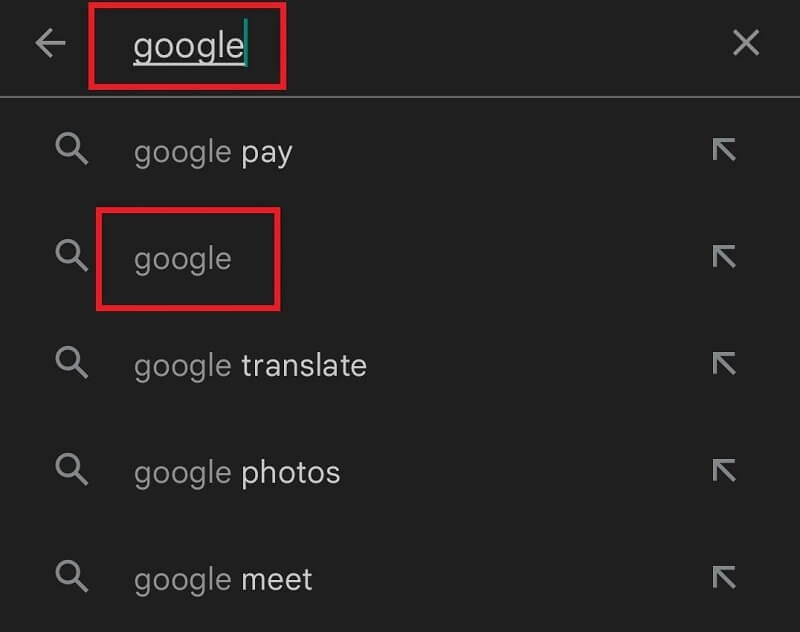
- Apăsați pe Google pentru a continua și selectați opțiunea pentru ÎNSCRIEȚI-VĂ LA BETA.
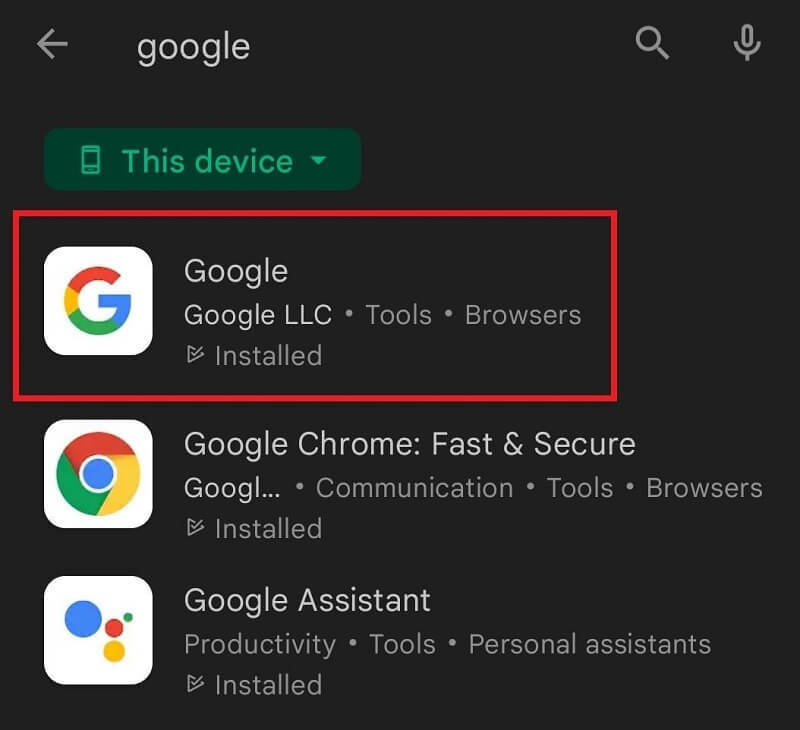
- Atingeți pe A te alatura butonul și Acceptați acordul a inainta, a merge mai departe.
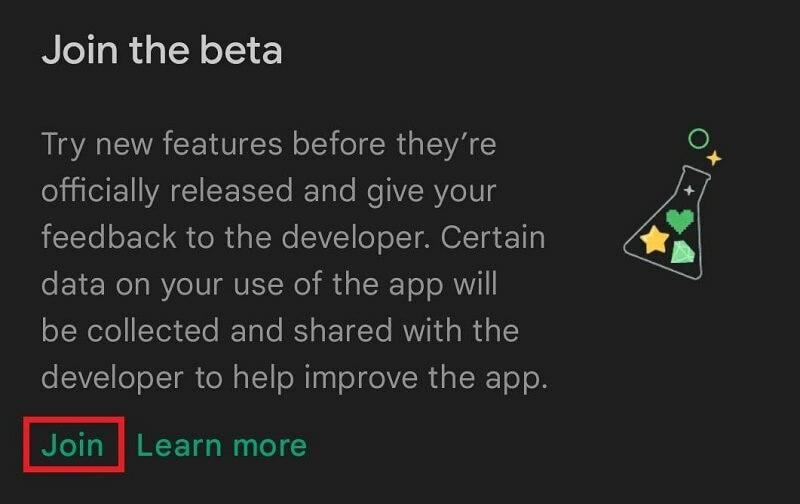
Alăturarea programului beta va rezolva blocarea aplicației Google din problema Android, deoarece versiunea beta nu este altceva decât o actualizare care nu a fost încă lansată.
Citește și: Cele mai bune aplicații Funny Faces
Google Apps se blochează în continuare pe Android: rezolvat
Deci, mai sus am discutat despre metodele de a remedia cu ușurință blocarea aplicației Google pe orice dispozitiv Android. După ce utilizați aceste soluții, nu veți întâmpina probleme la rularea vreuneia dintre aplicațiile Google pe dispozitivul dvs. În plus, puteți obține performanțe îmbunătățite din aplicații.
Dacă vă confruntați cu orice fel de probleme în implementarea pașilor sau dacă aplicațiile Google continuă eroarea de blocare persistă. Trebuie să ne contactați folosind acțiunea de comentarii de mai jos. Scrieți întrebările dvs. mai jos și vă vom împărtăși soluțiile cât mai curând posibil. Dacă ți-a plăcut acest articol sau ai câteva sugestii, transmite-le prin comentarii.
Nu uitați să vă abonați la blogul Techpout pentru a primi actualizări despre mai multe astfel de ghiduri și bloguri interesante.